电脑怎么还原系统win10
- 分类:Win10 教程 回答于: 2023年01月10日 10:48:22
工具/原料:
系统版本:Windows10
品牌型号:戴尔xps系列
方法/步骤:
方法一:设置里面系统保护还原
1、首先打开【windows设置】,点击【系统】进入。

2、然后在【关于】中,点击【更改产品密钥或升级windows】选项。
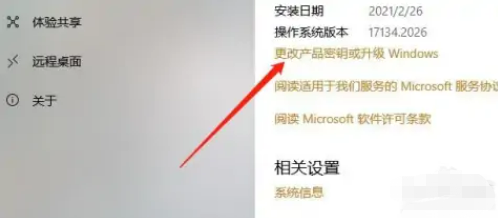
3、接着选中【开发者选项】,再下拉点击【显示设置】。
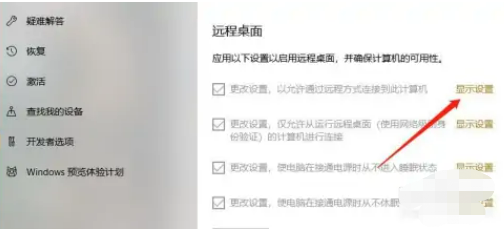
4、进入后,在【系统保护】中,点击【系统还原】即可。
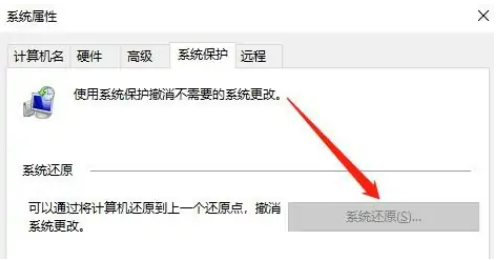
方法二:设置里面重置还原
1、鼠标单击win10桌面的开始菜单,选择设置打开。
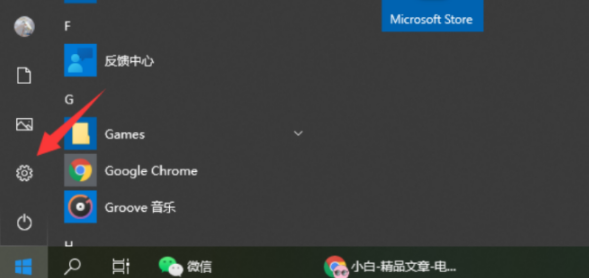
2、在设置页面打开更新和安全。
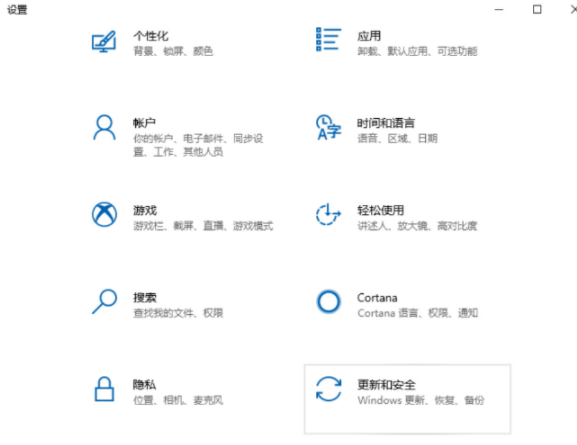
3、此时单击左侧的恢复选项后,单击右侧的重置此电脑的“开始”按键。
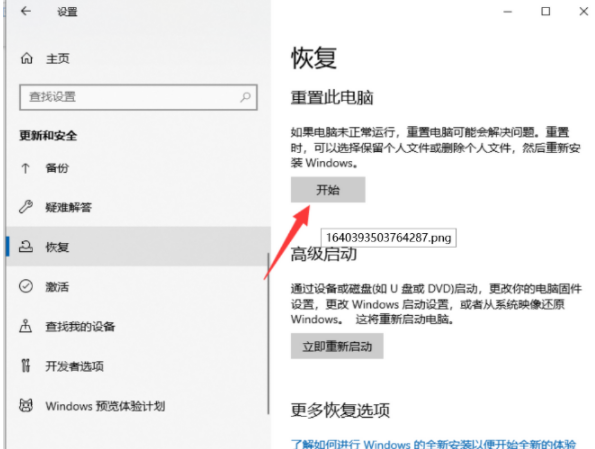
4、需要选择你的重置方式,可以选择保留以前的设置与否。
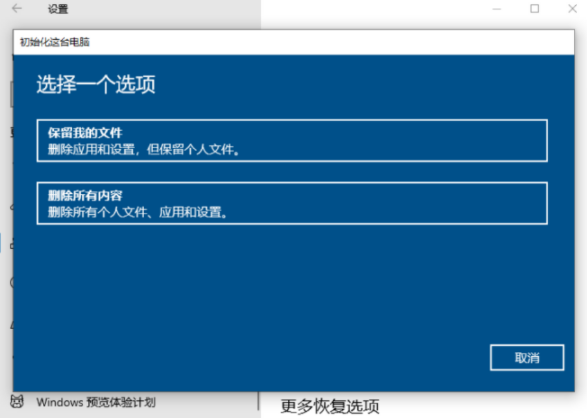
5、选择好以后,电脑系统进入重置还原的操作,耐心等待完成。
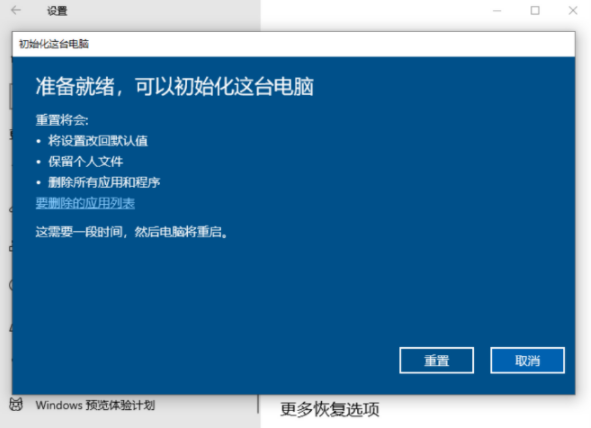
总结:以上就是小编今天给大家推荐的一些非常有用的电脑还原系统win10操作方法,希望能够帮助到大家哦!
 有用
26
有用
26


 小白系统
小白系统


 1000
1000 1000
1000 1000
1000 1000
1000 1000
1000 1000
1000 1000
1000 1000
1000 1000
1000 1000
1000猜您喜欢
- 无法安装win10是什么原因怎么解决..2021/01/12
- Win10怎么一键重装:快速解决系统问题指..2024/08/14
- win8升级win10会丢失文件吗2020/12/06
- Windows10易升解锁指南!快速升级你的操..2024/08/30
- 分享windows10企业版下载安装教程..2021/02/14
- 小编教你打开iso文件的方法..2018/10/22
相关推荐
- 激活win10密钥使用教程2022/12/12
- 电脑换系统Win10的步骤2023/12/27
- 小编教你cf烟雾头怎么调2019/02/13
- win10专业版激活工具选哪个好..2022/05/23
- win10升级win11系统需要激活吗..2021/12/14
- 教你电脑系统重装win102020/07/07














 关注微信公众号
关注微信公众号



